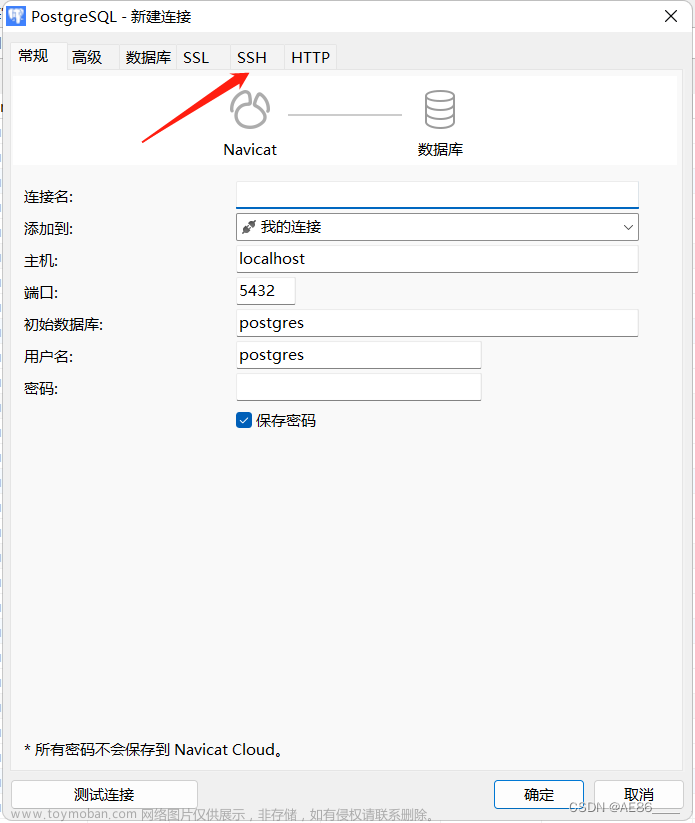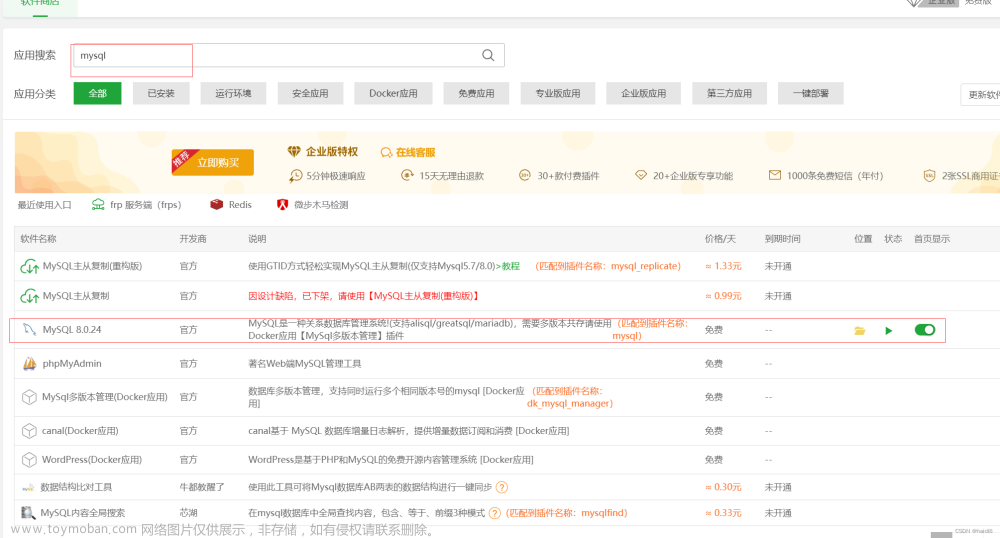Day 01:
一、概念
1. 数据库 DB
数据库:DB (Database) 数据仓库,可以存储大量数据,是一个软件,安装在操作系统(Windows, Linux, Mac 等)之上。
作用:存储数据,管理数据。
数据库的执行语句:SQL。
数据库分类:关系型数据库、非关系型数据库
- 关系型数据库(SQL):通过表和表之间,行和列之间的关系进行数据的存储。如:MySQL、Oracle、SQL Server 等。
- 非关系型数据库(NoSQL, Not only SQL):对象存储,通过对象的自身的属性来决定。如:Redis、MongDB 等。
2. 数据库管理系统 DBMS
数据库管理系统:DBMS (Database Management System) 数据库的管理软件,科学有效地管理数据,维护和获取数据。

3. MySQL

MySQL 是一个关系型数据库管理系统,是最好的关系数据库管理系统应用软件之一。
特点:体积小、速度快、总体拥有成本低,开源。
官网:MySQL 官网点此进入。
二、安装 MySQL
具体安装步骤点此进入,三步:
-
下载安装包,下载网址:点此进入
-
配置环境变量(这一步按照安装步骤进行操作)

-
安装配置(这一步按照这里操作)
- 在根目录下新建配置文件
my.ini,写入以下内容(强调:MySQL 8.0 版本不需要这一步!); - 用管理员身份打开命令提示符,切换到 bin 目录下;
- 在 bin 目录下,安装 MySQL:
mysqld --install; - 在 bin 目录下,初始化 MySQL:
mysqld --initialize --user=root --console,此时记住初始化密码; - 在 bin 目录下,启动 MySQL 服务:
net start mysql; - 在 bin 目录下,登录进入 MySQL:
mysql -u root -p,输入初始密码; - 在 mysql 中,可以进行操作,如修改密码输入:
ALTER USER 'root'@'localhost' IDENTIFIED BY '密码';; - 在 mysql 中,退出时输入:
quit或exit; - 在 bin 目录下,停止 MySQL 服务:
net stop mysql;
- 在根目录下新建配置文件
注意:
- 一定要用管理员身份打开命令提示符。
- MySQL 8.0 版本不需要新建
my.ini文件,否则不能启动 MySQL 服务。- 每次在登录进入 MySQL 之前,一定要保证 MySQL 是启动的(正在运行的)。
- 可以在任务管理器的“服务”中看到 MySQL 的状态是正在运行还是已停止。
- 在登录 MySQL 时,也可以在
p后直接加密码登录(不能加空格),如:mysql -u root -p111111。- 在 MySQL 中,进行操作的语句后面一定要加分号
;。

# 设置3306端口
port=3306
# 设置mysql的安装目录 ----------是你的文件路径-------------
basedir=F:\studying\MySQL\mysql-8.0.31-winx64
# 设置mysql数据库的数据的存放目录 ---------是你的文件路径data文件夹自行创建
#datadir=F:\studying\MySQL\mysql-8.0.31-winx64\data
# 允许最大连接数
max_connections=200
# 允许连接失败的次数。
max_connect_errors=10
# 服务端使用的字符集默认为utf8mb4
character-set-server=utf8mb4
# 创建新表时将使用的默认存储引擎
default-storage-engine=INNODB
# 默认使用“mysql_native_password”插件认证
#mysql_native_password
default_authentication_plugin=mysql_native_password
[mysql]
# 设置mysql客户端默认字符集
default-character-set=utf8mb4
[client]
# 设置mysql客户端连接服务端时默认使用的端口
port=3306
default-character-set=utf8mb4
之后登录 MySQL 时,不需要在 bin 目录下启动和登录 MySQL,但仍需要用管理员身份打开命令提示符。

三、安装 Navicat Premium 16
安装教程参考链接点此进入,两步:安装、激活。
- 安装,进入 Navicat Premium 官网下载安装包,点此进入。

- 双击安装包进行安装,安装到指定路径,点 next 直到安装完成。

- 安装完毕后不要打开,断开所有网络连接,为激活做准备。
- 激活,将激活工具复制到安装路径下,激活工具在本文最后。

- 用管理员身份打开激活工具,开始激活步骤(可以参考安装教程)。


- 安装成功

四、使用 Navicat 连接 MySQL


创建一个名为 school 的数据库


新建一张表(设计表)


在表中填入数据(打开表)


注意:
- 各个链接:
- MySQL 官网:https://www.mysql.com/
- MySQL 安装步骤:https://blog.csdn.net/a802976/article/details/119255644
- MySQL 安装包下载地址:https://dev.mysql.com/downloads/
- Navicat Premium 16 安装教程:https://blog.csdn.net/Stupid__Angel/article/details/127539077?ops_request_misc=&request_id=&biz_id=102&utm_term=navicat16
- Navicat Premium 官网:https://www.navicat.com.cn/download/navicat-premium
- Navicat Premium 16 安装包及对应的激活工具下载:点此进入,提取码:3285。
- 在启动 MySQL 时,无法启动,如图。


- 登录 MySQL 时出现:
ERROR 2003 (HY000): Can't connect to MySQL server on 'localhost:3306' (10061)。

 文章来源:https://www.toymoban.com/news/detail-787628.html
文章来源:https://www.toymoban.com/news/detail-787628.html
- 区分数据库和数据库管理系统
 文章来源地址https://www.toymoban.com/news/detail-787628.html
文章来源地址https://www.toymoban.com/news/detail-787628.html
到了这里,关于MySQL:安装 MySQL、Navicat、使用 Navicat 连接 MySQL的文章就介绍完了。如果您还想了解更多内容,请在右上角搜索TOY模板网以前的文章或继续浏览下面的相关文章,希望大家以后多多支持TOY模板网!